Як підключити смарт-пристрій Tapo / Kasa до Google Home
Вступ
У цьому посібнику ви дізнаєтесь, як підключити пристрій Tapo/Kasa до Google Home. Після підключення ви можете використовувати прості голосові команди для керування розумною розеткою та розумною лампочкою Tapo або транслювати відео з камери Tapo на дисплей пристрою Google Nest/Chromecast.
Для пристроїв Matter ми пропонуємо спосіб безпосереднього підключення до Google Home, без необхідності налаштування за допомогою застосунку Tapo.
Вимоги
- Завантажте додаток Tapo, відвідавши Google Play Store, App Store або відсканувавши QR-код.
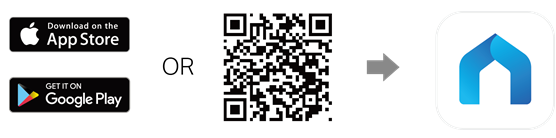
- Завантажте додаток Google Home з Google Play Store або App Store.
- Якщо вам потрібно транслювати зображення з камери, підготуйте пристрій Google: телевізор/медіаплеєр з Chromecast/Google Home Hub/Google Nest . Наразі Tapo Camera не підтримує потокове передавання в додатку Google Home.
Конфігурація
Сценарій 1: Для пристроїв, що не належать до Matter: Підключіть сервіс Tapo/Kasa до Google Home
Щоб розпочати, переконайтеся, що ваш пристрій Tapo налаштовано та підключено до Інтернету. Тут ми розглянемо камеру Tapo як приклад.
Варіант 1:
Крок 1. Відкрийте застосунок Tapo/Kasa , натисніть Я > Сторонній сервіс > Google Асистент > Дії Tapo/Kasa. Розташування кнопки «Я» може відрізнятися залежно від версії застосунку. Вона знаходиться або в правому нижньому куті, або в лівому верхньому куті застосунку.
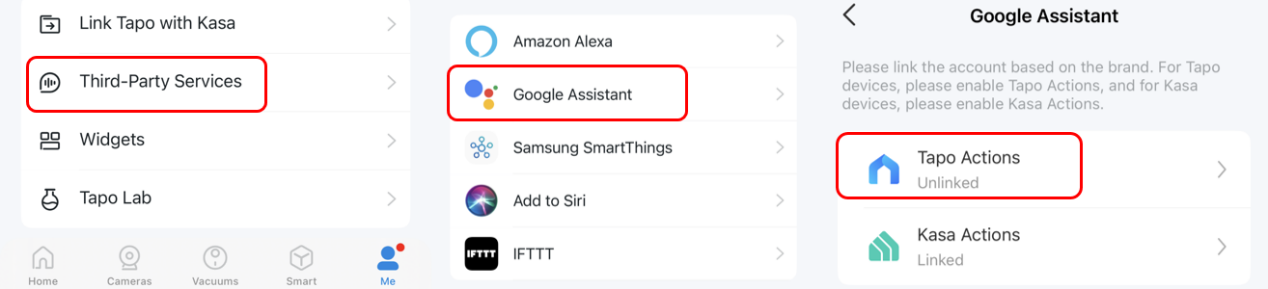
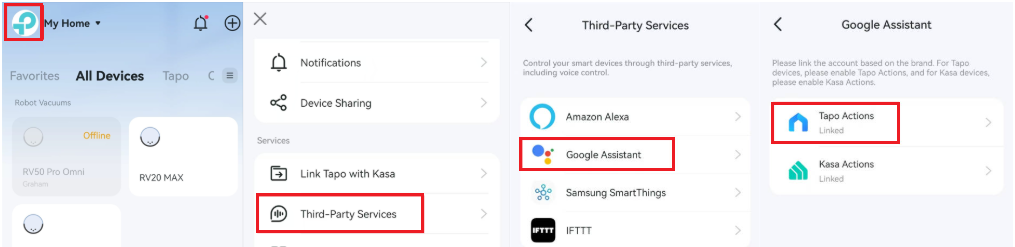
Крок 2 : Натисніть «Посилання з програми Google Home» , і вона автоматично перейде до програми Google Home.
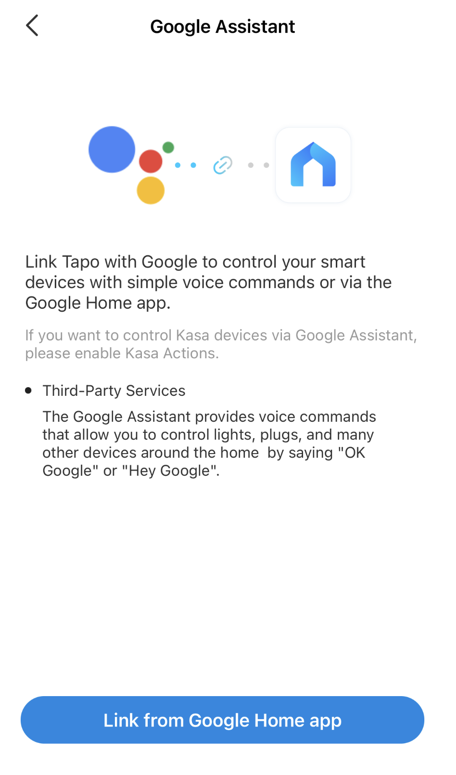
Крок 3. Google Home розпочне процедуру підключення та відкриє додаток Tapo. Натисніть «Погоджуюся та підключаюся» .
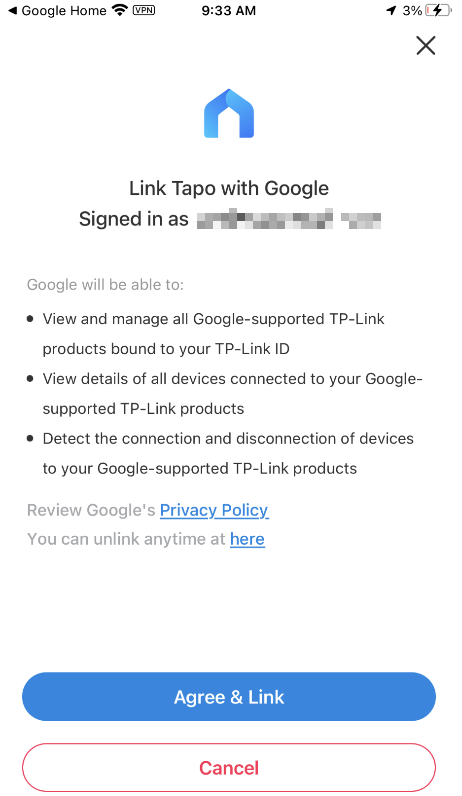
Крок 4. Процедуру підключення завершено. Ви побачите пристрої, підключені до вашого TP-Link ID. Виберіть пристрій, щоб призначити його різним будинкам та кімнатам.
Крок 5. Пристрої успішно підключено.
Варіант 2:
Крок 1 : Відкрийте додаток Google Home , торкніться меню пристрою, а потім натисніть кнопку «Додати» .
Крок 2 : Натисніть «Працює з Google Home» та знайдіть Tapo/Kasa.
Крок 3 : Натисніть Tapo/Kasa. Програма Tapo/Kasa автоматично відкриється та розпочне процедуру підключення.
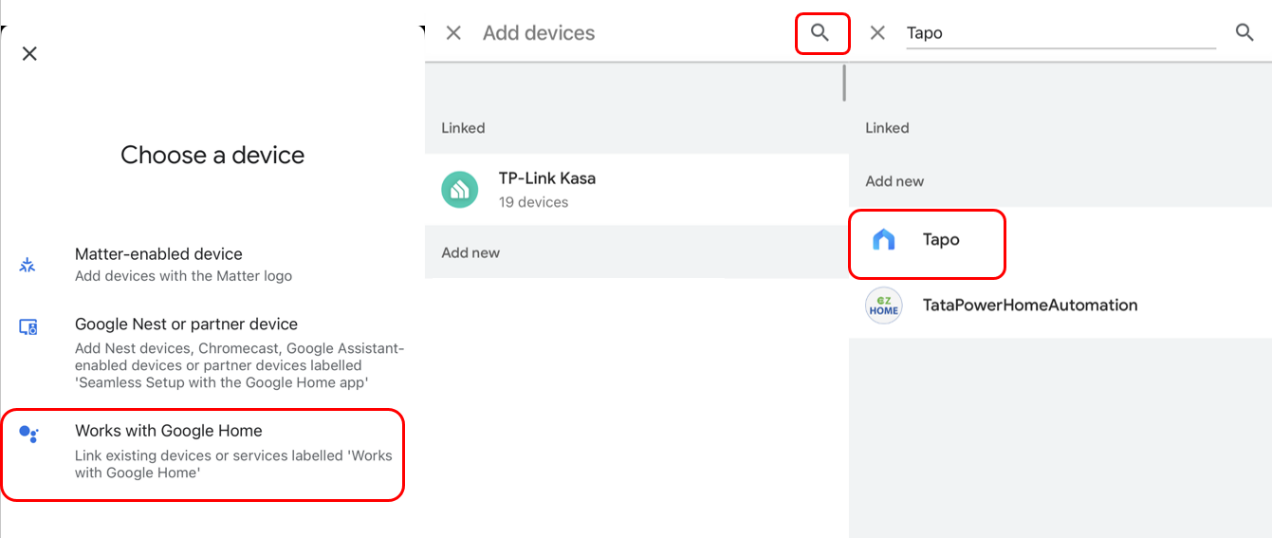
Крок 4 : Наступні кроки аналогічні варіанту 1.
Насолоджуйтесь!
Ви можете транслювати відео з камери Tapo на дисплей Google Nest за допомогою простих голосових команд. Наприклад: «Hey Google, покажи мою розумну Wi-Fi камеру Tapo ».
Примітка: Щоразу, коли ви змінюєте назву пристрою Tapo, вам потрібно буде знову знайти пристрій, щоб оновити його назву.
Сценарій 2: Для пристроїв Matter: Пристрої Matter підключаються до Google Home безпосередньо
Якщо ваші пристрої Tapo/Kasa сумісні з протоколом Matter, ви також можете використовувати протокол Matter для керування ними через Google Home. Якщо вам потрібно керувати пристроями Tapo/Kasa через протокол Matter, будь ласка, дотримуйтесь цього посібника для отримання детальної інформації.
Контроль якості
Q1. Як підключити мій розумний дверний замок Tapo до Google Home
A1 . Щоб забезпечити безпеку вашого будинку, керування розумним дверним замком потребує розширених налаштувань коду безпеки. Будь ласка, зверніться до розділу « Як підключити мій розумний дверний замок Tapo до Google Home» для отримання детальних інструкцій.
Q2. Чому я не можу дивитися пряму трансляцію безперервно на пристрої Chromecast/Google Hub?
A2 . Перегляд прямої трансляції з камер Tapo через Google Assistant використовуватиме ваш інтернет-трафік, оскільки це хмарний сервіс. З урахуванням вашого трафіку та продуктивності екстрамережі, пряма трансляція автоматично зупиниться через 10 хвилин. Однак ви можете попросити Google знову показати камеру, якщо хочете продовжити трансляцію.
Q3. Чому я не можу дивитися прямі трансляції з Tapo Cameras у додатку Google Home?
A3 . Перегляд у реальному часі не підтримується в додатку Google Home. У публічній попередній версії Google Home є функція доступу до прямих трансляцій для камер Works with Google Home, яка знаходиться на стадії розробки. Але ця функція доступна не для всіх камер, включаючи камери Tapo, тому, будь ласка, зачекайте на майбутнє оновлення від Google.
Щоб дізнатися більше деталей щодо кожної функції та конфігурації, перейдіть до Центру завантажень , щоб завантажити посібник користувача вашого продукту.
Чи була ця стаття корисною?
Ваш відгук допомагає вдосконалити цей сайт.


